Khóa bàn phím laptop Dell có thể giúp bảo vệ dữ liệu quan trọng và tránh được sự nghịch ngợm của trẻ con, thú cưng. Vậy làm thế nào để khóa bàn phím nhanh chóng và hiệu quả. Bài viết dưới đây sẽ hướng dẫn bạn một số cách khóa bàn phím Dell đơn giản tại nhà.
Tại sao phải khóa bàn phím laptop Dell?
Khóa bàn phím laptop mang lại nhiều lợi ích cho người dùng. Khi bạn khóa bàn phím thì có thể tránh được những tác động của thú cưng hay trẻ con gây ảnh hưởng đến khả năng vận hành của bàn phím. Đồng thời, việc làm này giúp bảo vệ các dữ liệu quan trọng bên trong máy. Ngoài ra, khi bạn muốn sử dụng bàn phím rời thì cần phải khóa bàn phím của laptop thì mới dùng được.
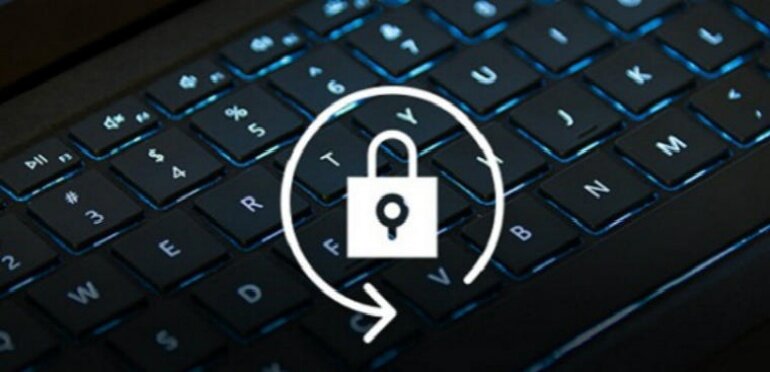
Một số cách khóa bàn phím laptop Dell đơn giản, hiệu quả
Sử dụng ứng dụng Device Manager ở trên Windows
Để có thể khóa bàn phím laptop Dell bằng cách này, bạn cần thực hiện theo các bước làm dưới đây:
Bước 1: Click chuột phải vào biểu tượng cửa sổ ở góc dưới bên trái của màn hình laptop rồi chọn mục Device Manager.
Bước 2: Cửa sổ làm việc của Device Manager sẽ xuất hiện, bạn nhấn chuột vào mục Keyboard để có thể biết bàn phím đang kết nối với laptop.
Bước 3: Click chuột phải vào tên bàn phím mà bạn muốn khóa và chọn Uninstall device.
Bước 4: Sau đó bạn chọn Unistall để xác nhận. Lúc này, máy tính sẽ khởi động lại để hoàn tất quá trình khóa bàn phím laptop Dell.
Sử dụng phần mềm Simple Disable Key để khóa bàn phím Dell
Phần mềm Simple Disable Key giúp vô hiệu hóa cả bàn phím hoặc một số tổ hợp phím bất kỳ. Bên cạnh đó, phần mềm này còn có tùy chọn nâng cao như hẹn khoảng thời gian khóa bàn phím. Bạn cần thực hiện đầy đủ các bước làm sau đây để có thể khóa bàn phím bằng phần mềm Simple Disable Key:
Bước 1: Bạn cần tải và cài đặt phần mềm Simple Disable về máy tính.
Bước 2: Truy cập vào phần mềm, tạo khung ô Key, bạn tiến hành chọn một phím bất kỳ mà bạn muốn khóa, sau đó nhấn OK.
Bước 3: Lúc này trên màn hình sẽ xuất hiện một giao diện mới gồm có 3 tùy chọn như sau và bạn cần chọn 1 trong 3 và thiết lập tùy chọn:
- Always: Khóa phím hoặc khóa phím với tất cả các chương trình.
- Program: Khóa phím đã chọn cho một chương trình cụ thể nào đó.
- Schedule: Lên lịch trình cho việc khóa bàn phím.
Bước 4: Nhấn OK để hoàn tất quá trình khóa bàn phím máy tính Dell.

Sử dụng công cụ Filter Key
Để có thể khóa bàn phím bằng Filter Key, bạn có thể thực hiện từng bước theo hướng dẫn sau đây:
Bước 1: Vào Start nằm ở góc dưới bên trái của màn hình, chọn Settings. Sau đó chọn Control Panel và click vào mục Accessibility Options.
Bước 2: Chọn tab General, click mục Automatic reset và loại bỏ nút Turn of accessibility features after idle for.
Bước 3: Tìm chọn mục Filter Key và chọn Settings.
Bước 4: Cửa sổ Settings For Filter Key xuất hiện, click vào Use Shortcut.
Bước 5: Tại mục Filter Options, chọn Ignore quick key strikes and slowdown the repeat rate.
Bước 6: Chọn Settings.
Bước 7: Tìm mục Slow Keys, chọn thời gian để bấm và giữ nút phím. Sau đó nhấn OK để hoàn tất quá trình khóa bàn phím.
Sử dụng phần mềm Keyfreeze để khóa bàn phím laptop Dell
Phần mềm Keyfreeze có khả năng vô hiệu hóa bàn phím Dell một cách nhanh chóng. Cách thực hiện khóa bàn phím bằng cách này như sau:
Bước 1: Bạn cần tải và cài đặt phần mềm Keyfreeze.
Bước 2: Khởi động phần mềm và chọn Lock Keyboard & Mouse để tiến hành khóa bàn phím laptop Dell.

Bài viết trên đây đã giới thiệu cho bạn một số cách khóa bàn phím laptop Dell đơn giản, dễ thực hiện tại nhà và đem lại hiệu quả cao. Hy vọng rằng qua những thông tin trên thì bạn đã có thể tự khóa bàn phím mà không cần đến sự trợ giúp của người khác.













